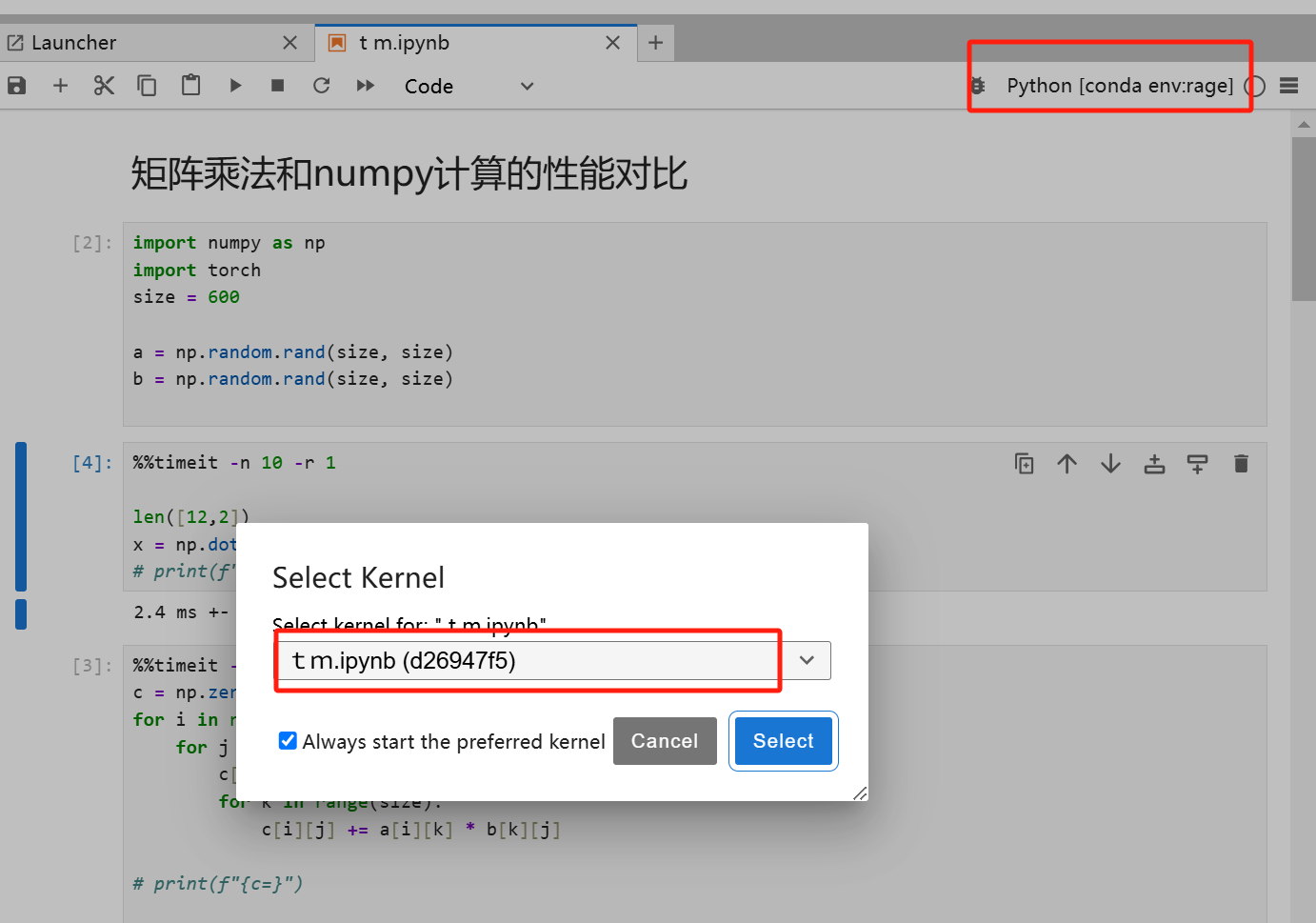一般是在conda 下安装, conda的安装直接参考:
https://www.anaconda.com/docs/getting-started/miniconda/install#linux
本机这样处理:
mkdir -p ~/miniconda3
wget https://repo.anaconda.com/miniconda/Miniconda3-latest-Linux-x86_64.sh -O ~/miniconda3/miniconda.sh
bash ~/miniconda3/miniconda.sh -b -u -p ~/miniconda3
rm ~/miniconda3/miniconda.sh
source ~/miniconda3/bin/activate
conda init --all # 可选,执行后所有的shell都会在conda中,
安装与部署
参考 https://jupyter.org/install
安装可以直接在conda 的base环境下,方便直接开启,不过后续其它的环境,则不要在base中安装
jupyter lab —ip=x.x.x.x # 开启命令
不填则默认本机访问, 如果是所有开放则是 0.0.0.0
部署(可选)
部署这步不一定要有,每次重启时自己手动执行下脚本也ok
如果希望每次开机都能直接启动,我这边是习惯加到supervisord中,
vi /etc/supervisor/conf.d/jupyter.conf
[program:jupyter]
command=jupyter lab --ip=0.0.0.0 --notebook-dir=/home/xxx/work/cg/smix/jupyter1 --port=8887
directory=/home/xxx/
user=dengguoming
autostart=true
autorestart=true
stderr_logfile=/var/log/jupyter.err.log
stdout_logfile=/var/log/jupyter.out.log
environment=HOME="/home/xxx",USER="xxx",PATH="/home/xxx/miniconda3/bin:%(ENV_PATH)s"
supervisor是一个进程托管的工具,也可以用systemctl, 或者用docker来也可以,看个人熟悉的工具
常用初始化设置
加上登陆密码
jupyter lab password 然后填入密码,后续web上就会要登陆
密码会加密保存在 ~/.jupyter/jupyter_server_config.json
把工作路径改成对应的路径
比如你的项目是 /home/xxxx/work1
启动命令加一下即可
jupyter lab --ip=0.0.0.0 --notebook-dir=/home/xxxx/work1 --port=8887
多python环境切换(重要) nb_conda_kernels
jupyter默认是不能看到其它的env环境的,这里可以加下插件,让运行界面可以选择.
nb_conda_kernels 是一个更便捷的工具,它可以自动检测你的 Conda 环境并将它们作为 Jupyter 内核使用,无需手动为每个环境注册内核。
1. 安装 nb_conda_kernels
在你的基础 Conda 环境(通常是安装 Jupyter 的环境)中安装:
conda activate base# 或其他安装了 Jupyter 的环境
conda install nb_conda_kernels
2. 为每个需要使用的 Conda 环境安装 ipykernel
对于你想在 Jupyter 中使用的每个 Conda 环境:
conda activate myenv# 你的目标环境conda install ipykernel
3. 启动 Jupyter Lab
jupyter lab
现在你应该能在内核列表中看到所有已安装ipykernel 的 Conda 环境。